我们使用CAD矩形命令可以绘制好多的CAD图形,今天我们就来使用浩辰CAD矩形命令来绘制中心线,大家一起来看吧!
浩辰CAD画矩形的中心线操作步骤
首先,大家打开浩辰CAD软件 。
2、找到界面下方的“对象捕捉”功能,点击鼠标右键,点击“设置”按钮 。
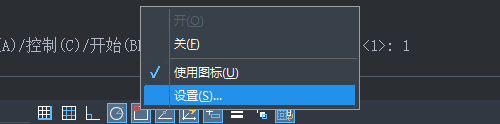
3、在CAD软件弹出来的“草图设置”对话框里,我们勾选上“中点”按钮 。
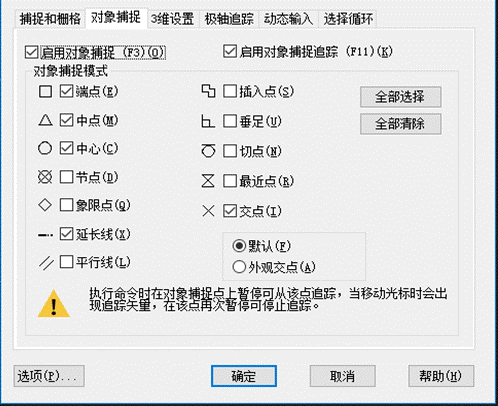
点击界面下方的“正交模式”按钮,启动正交模式 。

点击界面左方工具栏的“矩形”按钮,绘制出一个矩形出来 。
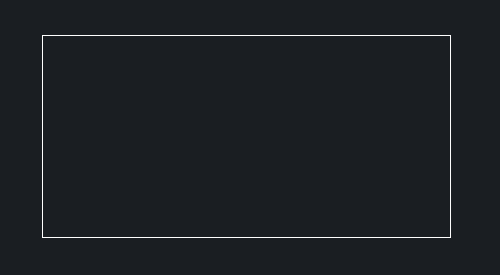
点击界面左方工具栏的“直线”按钮,指定矩形四条边的中点画出两条线 。

点击“特性”中的“线型”按钮,我们设置合适的线型 。
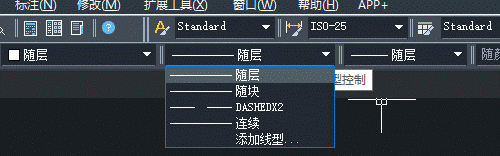
这样,矩形的两条中心线就完成了 。
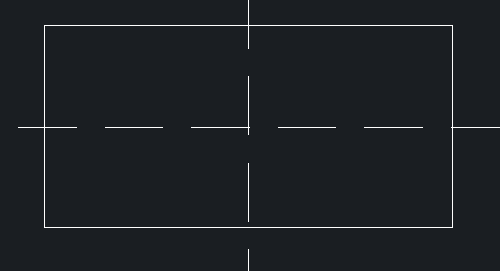
CAD中心线的使用,往往能提升CAD绘图的效率,以上就是小编今天给大家简单介绍的关于绘制CAD矩形中心线的方法步骤了。
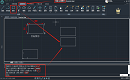
2023-12-22
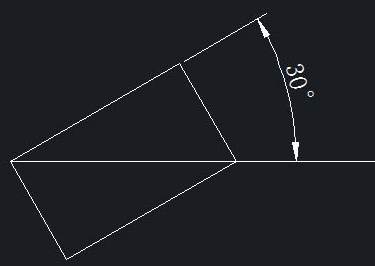
2019-10-28
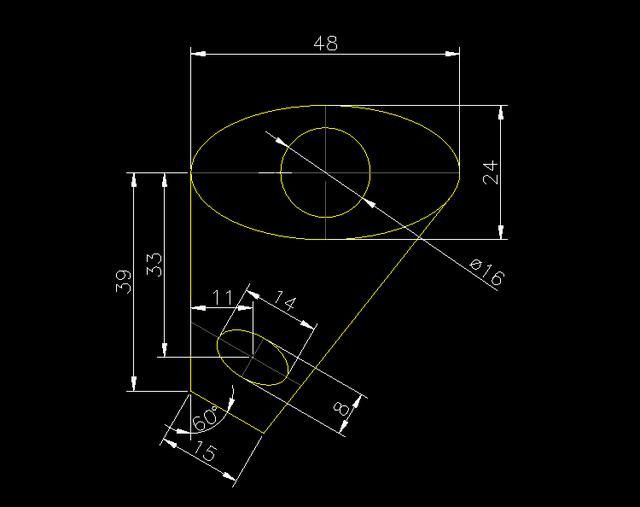
2019-10-23
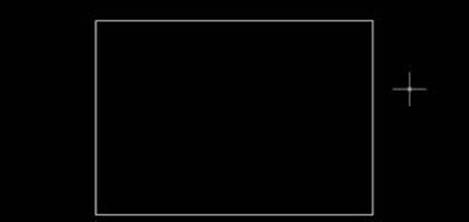
2019-10-23
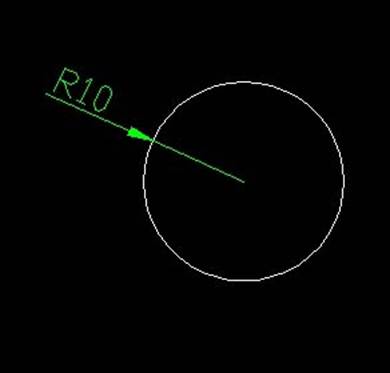
2019-10-23
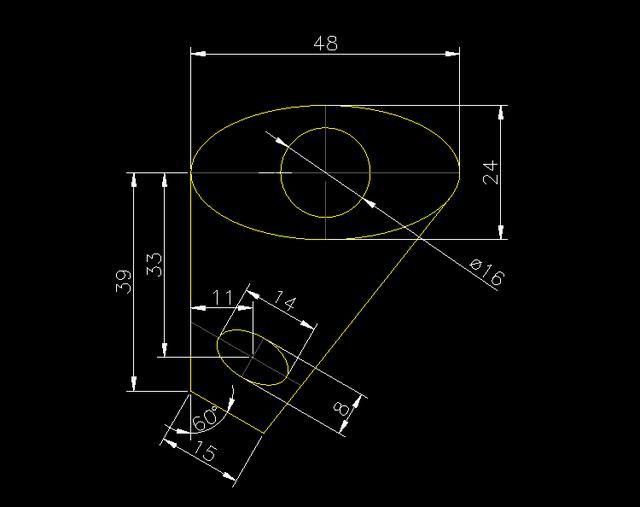
2019-10-23
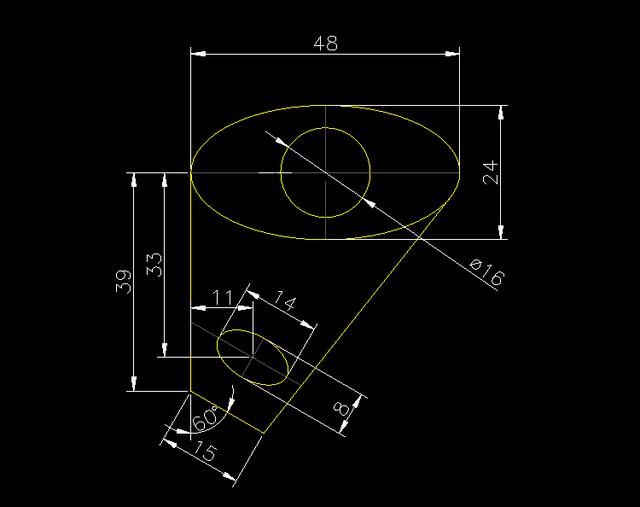
2019-10-23
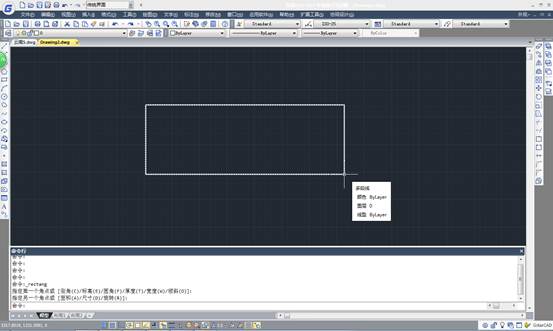
2019-10-23

2019-10-23
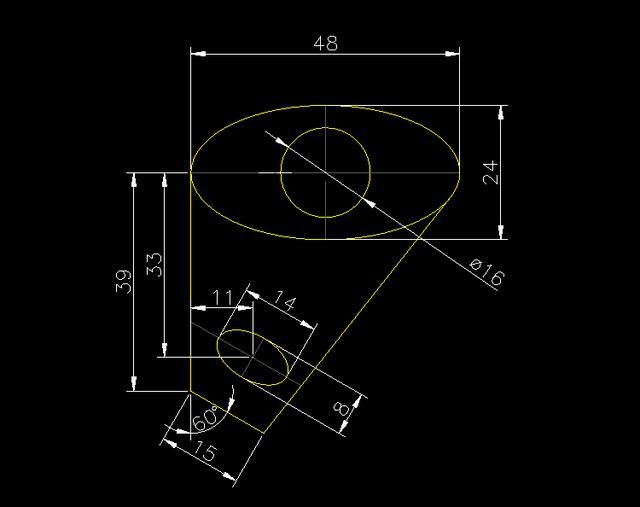
2019-10-23
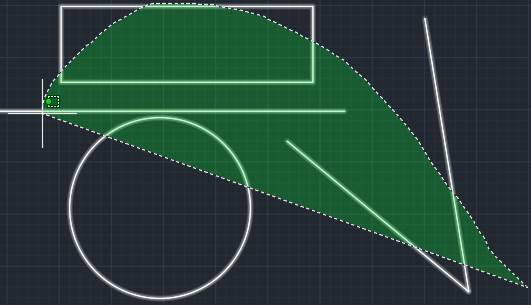
2019-09-12

2023-07-24
